Cómo Cancelar Planes de Almacenamiento de iCloud
Jul 08, 2024 • Presentado en: Administrar Datos del Dispositivo • Soluciones probadas
Si ya tiene una suscripción para el almacenamiento de iCloud y decide cancelar planes de almacenamiento de iCloud, siga los pasos a continuación.
- Parte 1: Cómo cancelar planes de almacenamiento de iCloud para iPhone/iPad/iPod
- Parte 2: Cómo cancelar planes de almacenamiento de iCloud en Mac
- Parte 3: Cómo borrar/cerrar una cuenta de iCloud
Parte 1: Cómo cancelar planes de almacenamiento de iCloud para iPhone/iPad/iPod
A continuación están los pasos para cancelar planes de almacenamiento de iCloud y aplica para iPad, iPhone, y iPod.
Paso 1: Abra los Ajustes de la aplicación en su pantalla principal y desplácese hacia abajo en Ajustes de iCloud.
Paso 2: En los ajustes de iCloud, pulse sobre "Almacenamiento".
Paso 3: En el menú de Almacenamiento, pulse sobre "Administrar Almacenamiento".
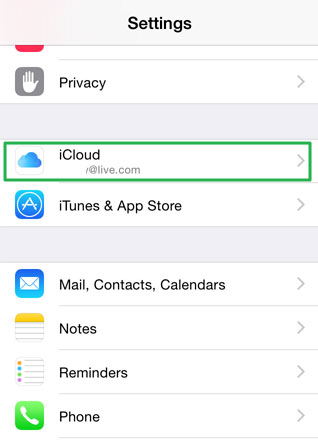
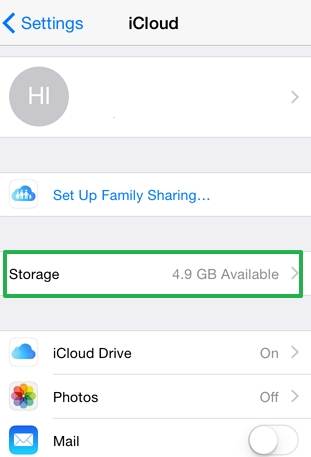
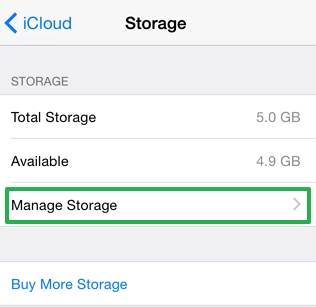
Paso 4: Desplácese hasta abajo y pulse sobre "Cambiar Plan de Almacenamiento".
Paso 5: Pulse sobre la opción "Gratis" y luego pulse Comprar, en la parte superior derecha de la app.
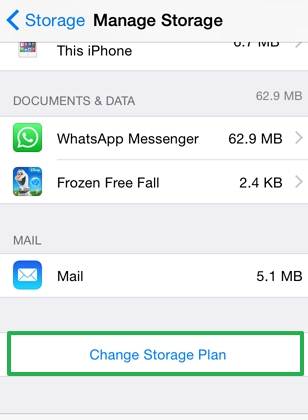
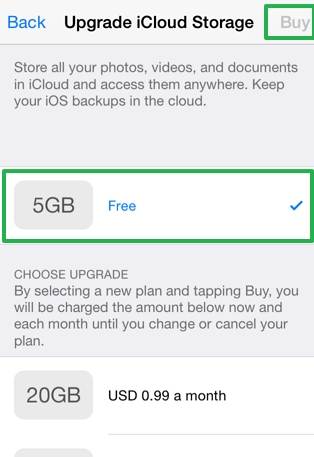
Ingrese la contraseña de su Apple ID para cancelar exitosamente el plan. Esto tendrá efecto inmediatamente que la suscripción actual expire.
Parte 2: Cómo cancelar el plan de almacenamiento de iCloud en Mac
Paso 1: Haga clic en el menú de Apple y vaya a Preferencias del Sistema, luego clic en iCloud
Paso 2: Haga clic en Administrar, en la esquina inferior derecha.
Paso 3: Haga clic en Cambiar Plan de Almacenamiento, en la esquina superior derecha.
Paso 4: Haga clic en "Disminuir Opciones..." e ingrese la contraseña de su Apple ID, y haga clic en Administrar.
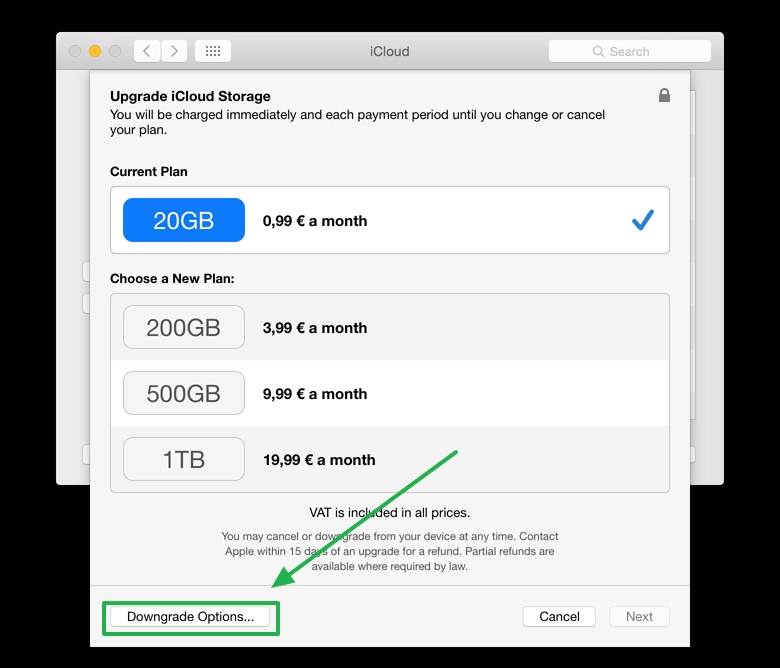
Paso 5: Elija el plan "Gratis" para cancelar exitosamente el plan. Esto tendrá efecto inmediatamente que la suscripción actual expire.
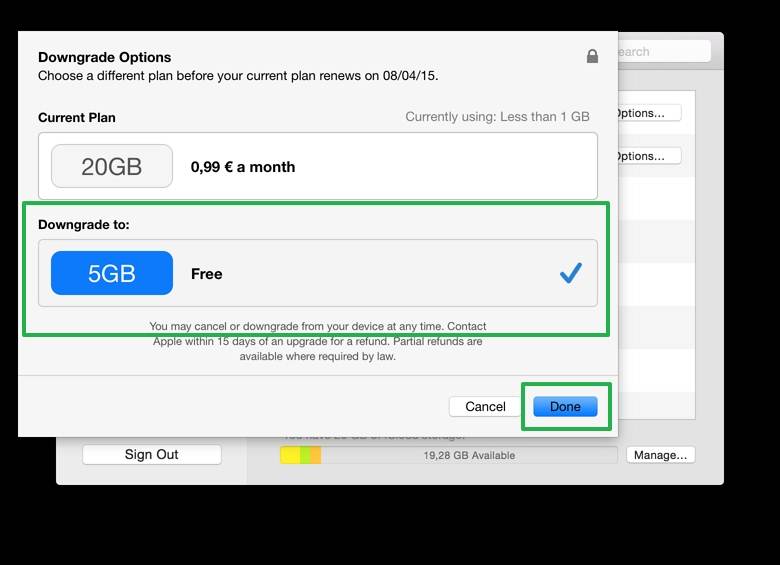
Paso 6: Haga clic en Finalizado
Parte 3: Cómo borrar/cerrar una cuenta de iCloud
Usar un dispositivo iOS sin una cuenta de iCloud es prácticamente imposible. Es mejor no tener un dispositivo iOS que tener uno y no tener una cuenta de iCloud. La cuenta de iCloud es importante, ya que es un medio de respaldo para sus datos personales. Incluso si no respalda sus fotos, videos o música, puede respaldar sus contactos, recordatorios, calendario, correos electrónicos y notas. Respaldarlos es importante, ya que puede acceder aunque pierda su dispositivo, y abarcan poco porcentaje de su almacenamiento de iCloud. Puede simplemente acceder o restaurar sus contactos, correos electrónicos y otros datos personales, sincronizando el nuevo dispositivo con la cuenta de iCloud o iniciando sesión en iCloud, en Windows o en Mac.
Si por algún motivo ya no quiere usar el almacenamiento de iCloud, puede eliminar su cuenta de iCloud. Todo lo que debe hacer es eliminar la cuenta de todos sus dispositivos y quitar los datos almacenados en la cuenta de iCloud.
¿Pero qué pasa si perdió sus valiosos datos cuando olvidó respaldar sus datos antes del proceso de cerrar su cuenta de iCloud? ¿Cómo recuperar sus datos de iCloud? No se preocupe, Dr.Fone -Recuperar Datos iOS, un poderoso programa de recuperación de datos, para recuperar de manera fácil y segura sus datos desde iCloud y dispositivos iOS.

Dr.Fone -Recuperar Datos iOS
Recupere fácilmente sus datos de iCloud Backup.
- Recupere y exporte sus datos de iCloud Backup en 10 minutos.
- Recupere fotos, videos, contactos, mensajes, notas, registros de llamadas, y más.
- Compatible con los más recientes dispositivos iOS.
Lo que necesita hacer antes de cerrar su cuenta de iCloud
Ya que ha decidido cerrar su cuenta de iCloud, primera que nada necesita asegurarse de que ninguno de sus dispositivos esté actualmente siendo sincronizado a su cuenta de iCloud. Esto es importante porque incluso después de eliminar la cuenta y los dispositivos se estén sincronizando, es como si no hubiera hecho nada.
En segundo lugar, necesita borrar todas sus cuentas de todos sus dispositivos. Ya sea que use un iPhone, iPad o una Mac, necesita eliminar la cuenta de iCloud de todos estos dispositivos.
Después de eliminar su cuenta de sus dispositivos, necesitará iniciar sesión en iCloud.com en su computadora y eliminar lo siguiente:
Fotos: Si permite que su dispositivo cargue sus fotos a iCloud, definitivamente tiene que revisar la cuenta, utilizando su navegador, y eliminar todas las fotos almacenadas en el servidor de iCloud. Esto normalmente se sincroniza con su dispositivo, y puesto que ha quitado la cuenta de su dispositivo, ya no se sincronizará.
Videos: Elimine todos los videos cargados al servidor de iCloud de su dispositivo desde la web de iCloud para deshacerse completamente de ella en el servidor.
Música: La mayoría de las personas sincroniza su música con su cuenta de iCloud. También necesitará eliminarlas.
Todos sus contactos: Una de las razones más importantes de tener un teléfono, en primer lugar, son los contactos. iCloud almacena todos los contactos en su dispositivo y necesita eliminarlos porque está eliminando la cuenta.
Calendarios: También necesita eliminar las entradas de su calendario desde el servidor.
Notas: Las notas de sus dispositivos también deben ser eliminadas para que este proceso sea exitoso.
Recordatorio: Si usted usa recordatorios todo el tiempo, entonces asumo que usted sabe que los recordatorios también se cargan al servidor de iCloud.
Correo: Esta es también una de las razones importantes por las que tiene el teléfono, y limpiar el correo en iCloud es muy importante, pues contiene mucha información personal.
Después de borrar todo de su cuenta de iCloud, ya no podrá acceder a iCloud Backup de su dispositivo, a menos que haya respaldado usando iTunes. Esto significa que no hay respaldo para su dispositivo y cuando se estropea o pierde, también todos sus datos desaparecerán.
Pasos para borrar una cuenta de iCloud
Eliminar iCloud de sus dispositivos es el primer paso para cerrar su cuenta de iCloud. Para hacerlo, siga los pasos a continuación.
Paso 1: Abra los Ajustes de la aplicación desde la pantalla Principal y desplácese hacia abajo a los ajustes de iCloud
Paso 2: Desplácese hasta abajo de la página de iCloud y pulse sobre Eliminar Cuenta.
Paso 3: Pulse sobre la opción de Eliminar en la ventana emergente, para confirmar la eliminación de la cuenta de iCloud.
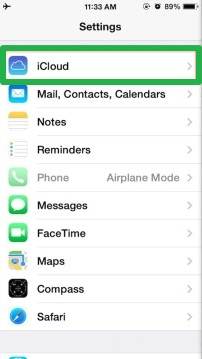
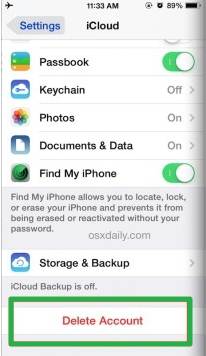
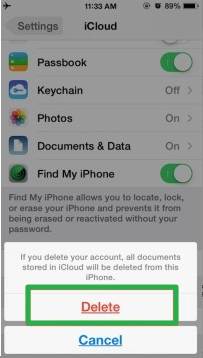
Respaldar iCloud
- 1 Extraer Respaldo de iCloud
- 1.1 Contenido de Acceder iCloud
- 1.2 Acceder iCloud Fotos
- 1.3 Descargar respaldo de iCloud
- 1.4 Recuperar Fotos desde iCloud
- 3 iCloud a Android
- 3.1 Configurar una Cuenta iCloud en Android
- 3.2 iCloud Alternativo en Android
- 3.3 Acceder a iCloud desde tu Android
- 4 Restaurar desde la Copia de Seguridad de iCloud
- 5 Contraseña de iCloud
- 5.1 Herramientas para Evitar iCloud
- 5.2 Evadir el Bloqueo de iCloud de su iPhone
- 5.3 Recuperar la Contraseña de iCloud
- 5.4 Evitar la Activación de iCloud
- 6 Eliminar Datos de iCloud
- 6.1 Remover una Cuenta iCloud con o sin Contraseña
- 6.2 Borrar Apps desde iCloud
- 6.4 Cambiar y Borrar la Cuenta de iCloud
- 7 Arreglar los problemas de iCloud
- 7.4Administrar Multiple iDispositivos con sólo un Apple ID
- 7.7 Preguntas sobre Respaldo de iPhone con iTunes/iCloud
- 8 Ajuste de iCloud
- 8.1 la Copia de Seguridad iCloud
- 8.2 Preparar y Usar iCloud Photo Sharing
- 8.3 Usar y Guardar Documentos en iCloud
- 8.5 Sincronizar iPhone con iCloud
- 10 Trucos de iCloud
- 10.1 Consejos de iCloud
- 10.2 Cambiar Almancemiento de iCloud
- 10.4 Restablecer un Correo Electrónico iCloud
- 10.5 Recuperar la Contraseña de Email de iCloud
- 10.6 Cambiar la Cuenta de iCloud
- 10.9 Atascado en iCloud
- 10.10 Olvidar Apple ID
- 10.13 Acceder Archivos desde
- 10.14 Cambiar el Plan de Almacenamiento de iCloud
- 11 Desbloqueo de iCloud





Paula Hernández
staff Editor